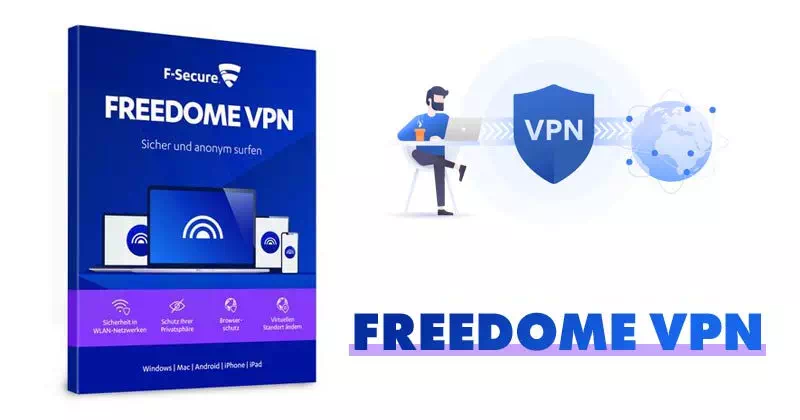Kapag nag-browse ka sa internet na may pinagana Mga cookies Maaaring i-save ng mga website ang mga password at iba pang data (sa iyong pahintulot), na ginagawang mas kasiya-siya ang iyong karanasan sa pag-browse. Narito kung paano paganahin (o huwag paganahin) ang mga cookies sa Mozilla Firefox .
Paano paganahin / huwag paganahin ang mga cookies sa Firefox sa desktop
Upang paganahin ang mga cookies sa Firefox sa Windows 10 أو Kapote أو Linux I-click ang icon na Mga Setting sa kanang sulok sa itaas.

Sa dropdown menu, piliin ang Opsyon.

Ang mga setting ng kagustuhan ng Firefox ay lilitaw sa isang bagong tab. Sa kanang pane, mag-click sa “Pagkapribado at seguridad".

Bilang kahalili, kung nais mong direktang pumunta sa tab na Privacy & Security, i-type ang sumusunod sa Firefox address bar:
tungkol sa: kagustuhan # privacy

Mapupunta ka ngayon sa window ng Privacy ng Browser. Sa seksyon ng Pinahusay na Proteksyon sa Pagsubaybay, makikita mo ang karaniwang pagpipilian na naka-check bilang default. Pinapayagan ng pagpipiliang ito ang paggamit ng cookies, maliban sa “ Mga cookies sa pagsubaybay na cross-site ".
![]()
Sa ibaba ng pagpipiliang "Karaniwan", mag-click sa "Pasadya." Dito nangyayari ang mahika!

Ngayon, mayroon kang kumpletong kontrol sa aling mga tracker at script ang nais mong harangan. Alisan ng check ang kahon sa tabi ng "Cookies" upang payagan ang lahat ng mga uri, kabilang ang mga naunang naibukod (mga cross-site na cookie sa pagsubaybay).

Kung nais mong tukuyin kung kailan dapat hadlangan ang cookies, lagyan ng check ang kahon sa tabi ng "Cookies". Pagkatapos, mag-click sa arrow upang buksan ang dropdown menu at piliin ang pagpipilian na pinakaangkop sa iyong mga pangangailangan.

Upang ganap na huwag paganahin ang cookies, piliin ang "Lahat ng cookies". Gayunpaman, hindi namin inirerekumenda ang paggawa nito maliban kung ito ay tapos na I-troubleshoot ang mga problema sa browser At hanggang sa gayon, inirerekumenda namin Nililinis ang cache at cookies ng browser Una
Paano paganahin / huwag paganahin ang mga cookies sa Firefox sa mobile
Upang paganahin ang mga cookies sa Firefox sa Android أو iPhone أو iPad Mag-click sa menu ng hamburger sa kanang ibabang sulok.

Mag-click sa "Mga Setting."

Mag-scroll pababa sa seksyon ng Privacy at mag-tap sa Proteksyon ng Pagsubaybay.
![]()
Sa kasamaang palad, ang mga setting ng iOS at iPadOS ay hindi kasing kakayahang umangkop tulad ng mga nasa desktop at Android (at pareho ang mga ito). Sa isang iPhone o iPad, ang iyong mga pagpipilian lamang ay Pamantayan o Mahigpit, na parehong pumipigil sa mga cross-site tracker.
Upang payagan ang lahat ng uri ng cookies, mag-toggle sa "Pinahusay na Proteksyon sa Pagsubaybay."

Tulad ng pagsusulat na ito, walang built-in na paraan upang ganap na hindi paganahin ang mga cookies sa Firefox sa iPhone o iPad.
Maaari ka ring maging interesado sa:
- Paano i-update ang Mozilla Firefox
- Paano tingnan ang nai-save na password sa Firefox
- Paano linisin ang cache at cookies sa Mozilla Firefox
- Paano mag-import ng mga bookmark mula sa Chrome patungong Firefox
- I-download ang Mozilla Firefox 2020
Inaasahan namin na makita mong kapaki-pakinabang ang artikulong ito sa kung paano paganahin (o huwag paganahin) ang mga cookies sa Mozilla Firefox.
Ibahagi ang iyong opinyon sa kahon ng komento sa ibaba.